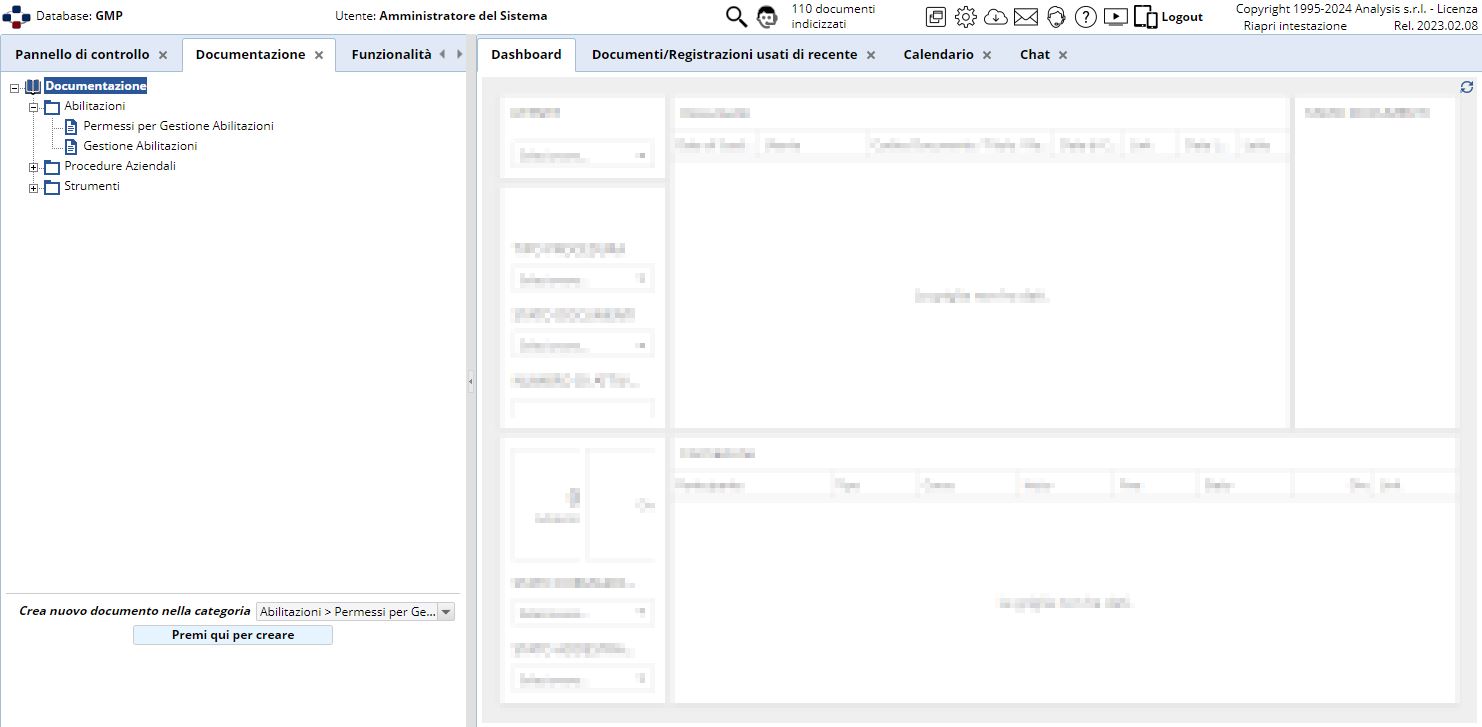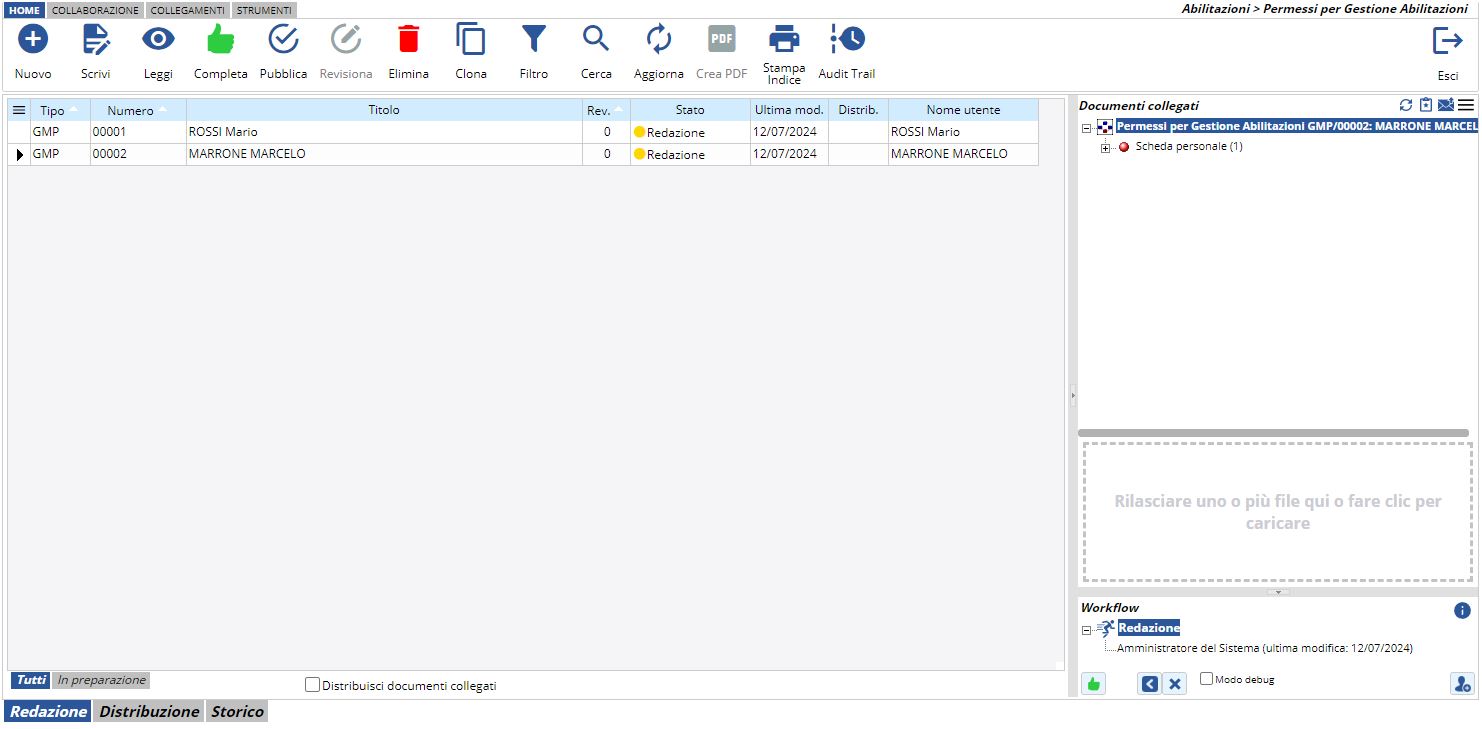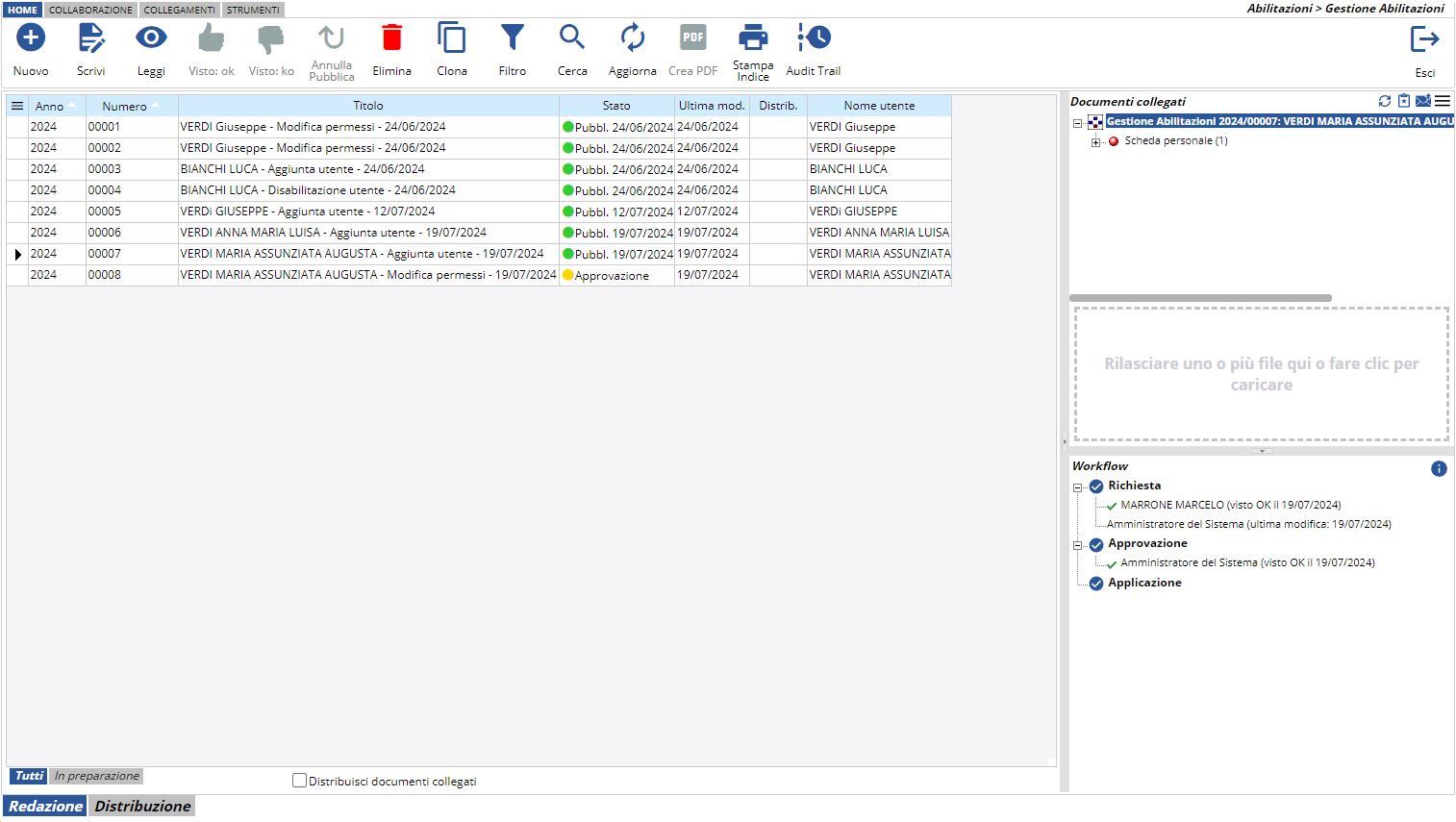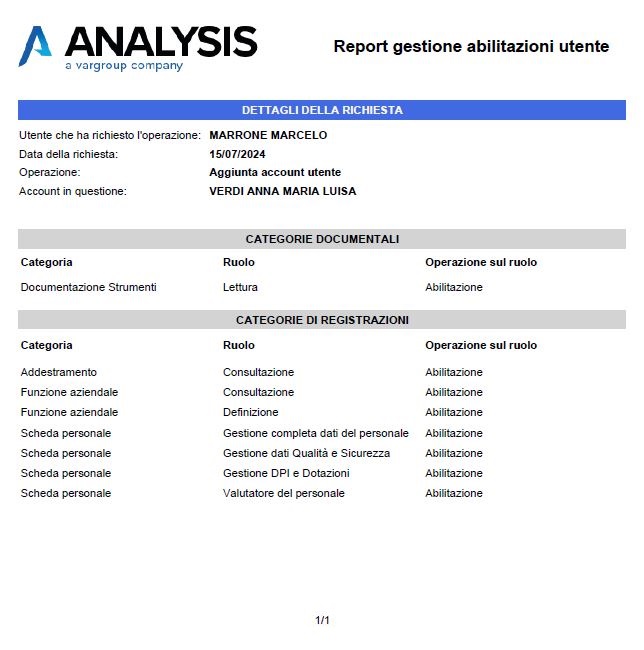QualiWare consente di rispondere alle richieste delle linee guida Annex 11 EU GMP e della 21 CFR Part 11 riguardo la storicizzazione delle modifiche nelle configurazioni delle abilitazioni dei profili utente nei seguenti aspetti:
- Assegnazione abilitazioni ad utente
- Creazione nuovo profilo utente
- Disabilitare profilo utente
- Rimozione abilitazioni da utente
Per questa funzione è stato realizzato un apposito tool, costituito dalle categorie documentali Permessi per Gestione abilitazioni e Gestione abilitazioni.
Permessi per Gestione abilitazioni
La categoria documentale Permessi per Gestione abilitazioni è ad uso esclusivo dell’Amministratore di sistema e permette di definire gli utenti Responsabili di specifiche categorie documentali (DOC) e funzionalità (REG) presenti in QualiWare.
Definire le abilitazioni del Responsabile
Per stabilire le abilitazioni del Responsabile, cliccare il pulsante Nuovo se si necessita di inserire un nuovo utente tra i Responsabili, oppure il pulsante Scrivi se l’utente è già presente nella categoria documentale.
I campi del form di creazione/modifica del Responsabile sono:
- Utente, dove selezionare il Responsabile tra la lista degli utenti presenti nella scheda Utenti e abilitazioni, visualizzabile col pulsante Cerca (icona lente d’ingrandimento)
- Abilita la richiesta di inserimento/disabilitazione utenti, flag che permette di specificare se il Responsabile in questione può creare e disabilitare i profili utente;
- Categorie di documenti/registrazioni su cui l’utente può assegnare abilitazioni, tabella d’elenco delle categorie documentali (codice DOC) e delle registrazioni (codice REG) alle quali il Responsabile è abilitato ad assegnare permessi. I pulsanti per personalizzare l’elenco sono in calce alla tabella:
- Aggiungi ( + ), consente d’aggiungere una o più categorie presenti nel sistema d’assegnare al Responsabile (DOC e REG);
- Elimina ( x ), consente di cancellare dalla lista una o più categorie in precedenza assegnate.
Una volta che l’Amministratore di sistema ha definito le abilitazioni del Responsabile, quest’ultimo può gestire a sua volta le abilitazioni di altri utenti attraverso la categoria documentale Gestione abilitazioni.
Gestione abilitazioni
La categoria documentale Gestione abilitazioni è ad uso del Responsabile, e permette ad esso coinvolgere altri utenti nelle categorie documentali (DOC) e nelle categorie di registrazioni (REG) che siano presenti in QualiWare e per le quali lo stesso Responsabile è abilitato. Il Responsabile può sinteticamente:
- Creare un nuovo utente da coinvolgere;
- Assegnare, modificare e rimuovere abilitazioni;
- Disabilitare l’utente in precedenza registrato.
Ogni attività del Responsabile nella Gestione abilitazioni necessita indistintamente di una nuova registrazione nella categoria documentale, che si tratti d’aggiungere un nuovo utente, di modificare i permessi attribuiti in precedenza ad esso, o disabilitarlo.
La scheda di registrazione è composta da:
- Operazione richiesta, area dove poter scegliere il tipo di registrazione da eseguire:
- Aggiunta utente, consente di inserire un nuovo utente. In questo caso si attiva il campo di testo dove poter riportare il cognome ed il nome dell’utente da aggiungere. Il codice viene generato automaticamente dal sistema alla fine del processo;
- Modifica permessi, consente di selezionare un utente presente nella lista per modificarne i permessi;
- Disabilitazione utente, consente di disabilitare il profilo di un utente;
- Categorie documentali, area dove poter definire le abilitazioni dell’utente nelle categorie documentali attraverso la griglia dedicata:
- Permessi da abilitare, consente di indicare quale abilitazioni vanno attivate;
- Permessi da disabilitare, consente di indicare quale abilitazioni vanno tolte;
- Permessi da modificare, consente di indicare quale abilitazioni vanno modificate;
- Categorie delle registrazioni, area dove poter definire le abilitazioni dell’utente nelle registrazioni attraverso la griglia dedicata:
- Permessi da abilitare, consente di indicare quale abilitazioni vanno attivate;
- Permessi da disabilitare, consente di indicare quale abilitazioni vanno tolte.
I pulsanti per agire sulle griglie disponibili a lato di ciascuna sono:
- Aggiungi ( + ), consente d’aggiungere una o più categorie DOC e REG di competenza del Responsabile;
- Elimina ( x ), consente di cancellare dalla lista una o più categorie in precedenza inserite.
Registrare un’abilitazione e relativo workflow
Ogni registrazione del Responsabile segue un preciso flusso di lavoro, indistintamente dalla sua tipologia (Aggiunta, Modifica, Disabilitazione):
- Creazione della registrazione (pulsante Nuovo), il Responsabile definisce le abilitazioni da assegnare all’utente, inserendolo ex novo se non è presente tra gli abilitati;
- Confermare la Richiesta, fase di competenza del Responsabile che applica il visto alla registrazione inserita all’interno del workflow, facendo avanzare l’attività all’Amministratore di sistema;
- Approvare l’abilitazione, fase di competenza dell’Amministratore di sistema che deve convalidarlo a sua volta per renderlo effettivo. Fintanto che l’attività non viene approvata non è visibile né dal Responsabile né dall’utente interessato. Per approvare l’abilitazione, l’Amministratore di sistema deve obbligatoriamente aprire la registrazione, visualizzarla e confermare l’operazione chiudendo la scheda col pulsante Conferma e chiudi;
- Applicazione dell’abilitazione, il sistema in automatico avanza la fase nel workflow in Applicazione ed aggiorna lo stato della registrazione in Pubblicato. Nei casi d’inserimento di un nuovo utente, l’utente stesso può essere visibile nella lista degli abilitati solo dopo che il flusso del workflow è stato completato.
Assegnare le abilitazioni ad un utente
Di seguito viene riportato un esempio d’assegnazione delle abilitazioni ad un utente da parte del Responsabile:
- Creare una nuova registrazione cliccando il pulsante Nuovo, il sistema apre una scheda che consente di scegliere il tipo di operazione da eseguire e permette d’assegnare e togliere le abilitazioni nelle categorie documentali e nelle registrazioni di competenza del Responsabile.
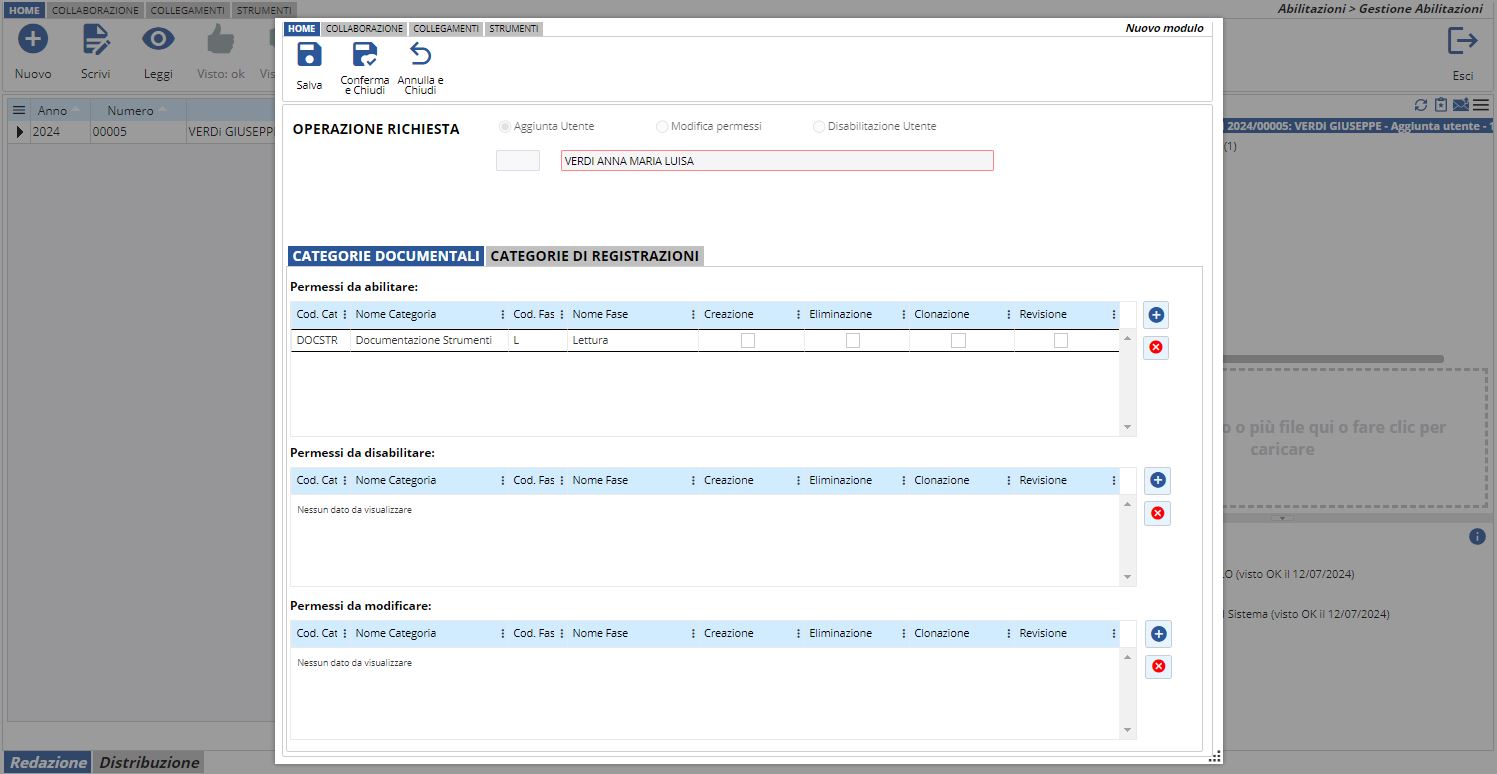
Nel caso dell’abilitazione di un nuovo utente non presente tra i già registrati, il Responsabile può inserire cognome e nome dell’utente d’aggiungere.
Nel caso di modifica e cancellazione delle abilitazioni, il Responsabile deve selezionare attraverso il campo Cerca (lente d’ingrandimento) l’utente interessato alla modifica/disabilitazione. - Confermare la registrazione cliccando il pulsante Conferma e chiudi, la scheda si chiude in automatico e la registrazione viene riportata in elenco nella categoria documentale Gestione abilitazioni. Lo stato della registrazione è in Richiesta.
- Validare la fase Richiesta dell’abilitazione all’interno del workflow per farla avanzare alla successiva di competenza dell’Amministratore di sistema. Il sistema richiede l’inserimento della firma da parte del Responsabile.
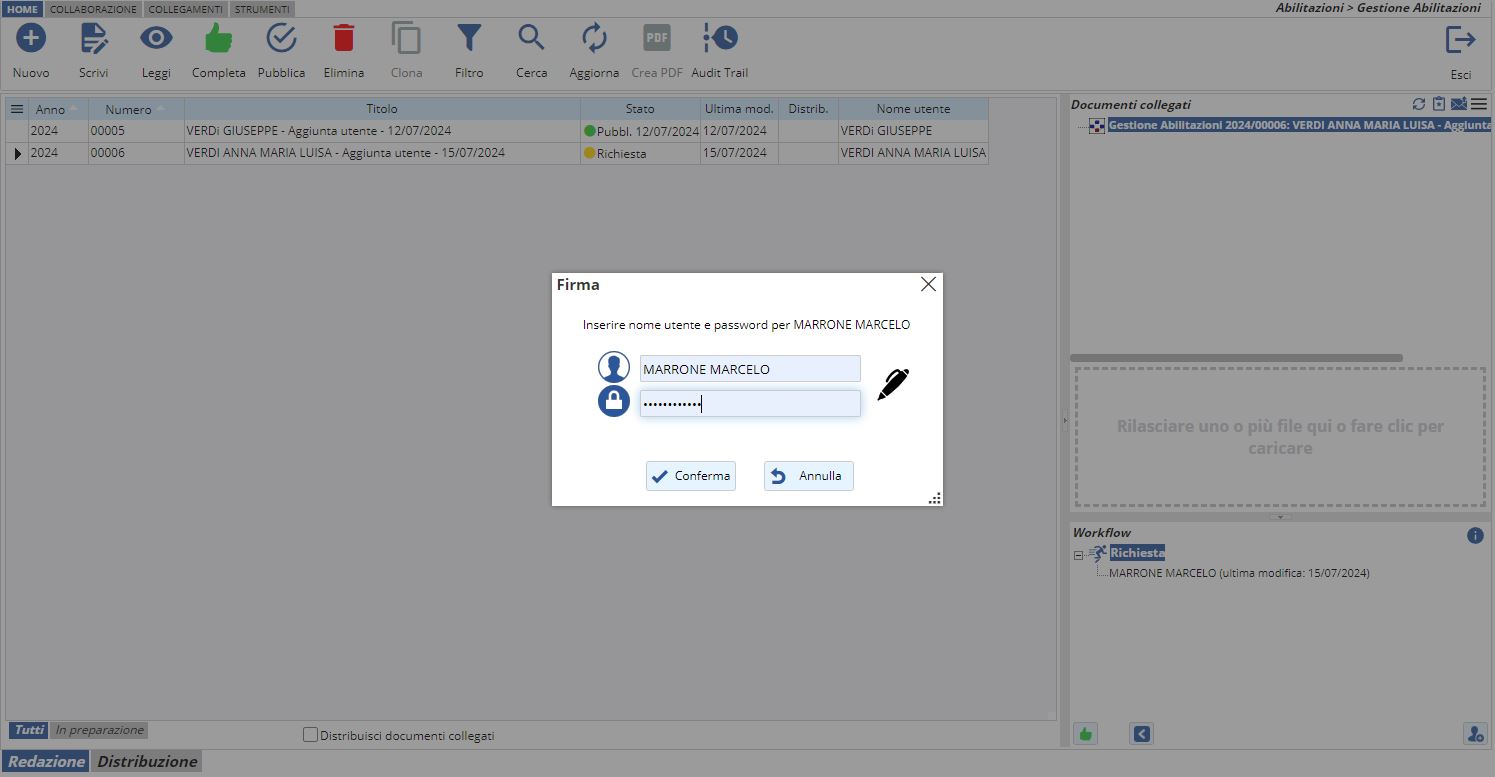 Una volta che la firma viene accettata dal sistema, lo stato della registrazione passa ad Approvazione e qui si ferma l’attività del Responsabile.
Una volta che la firma viene accettata dal sistema, lo stato della registrazione passa ad Approvazione e qui si ferma l’attività del Responsabile. - Controllare i dati d’abilitazione registrati dal Responsabile, attività obbligatoria per l’Amministratore di sistema che deve aprire la scheda cliccando il pulsante Scrivi.
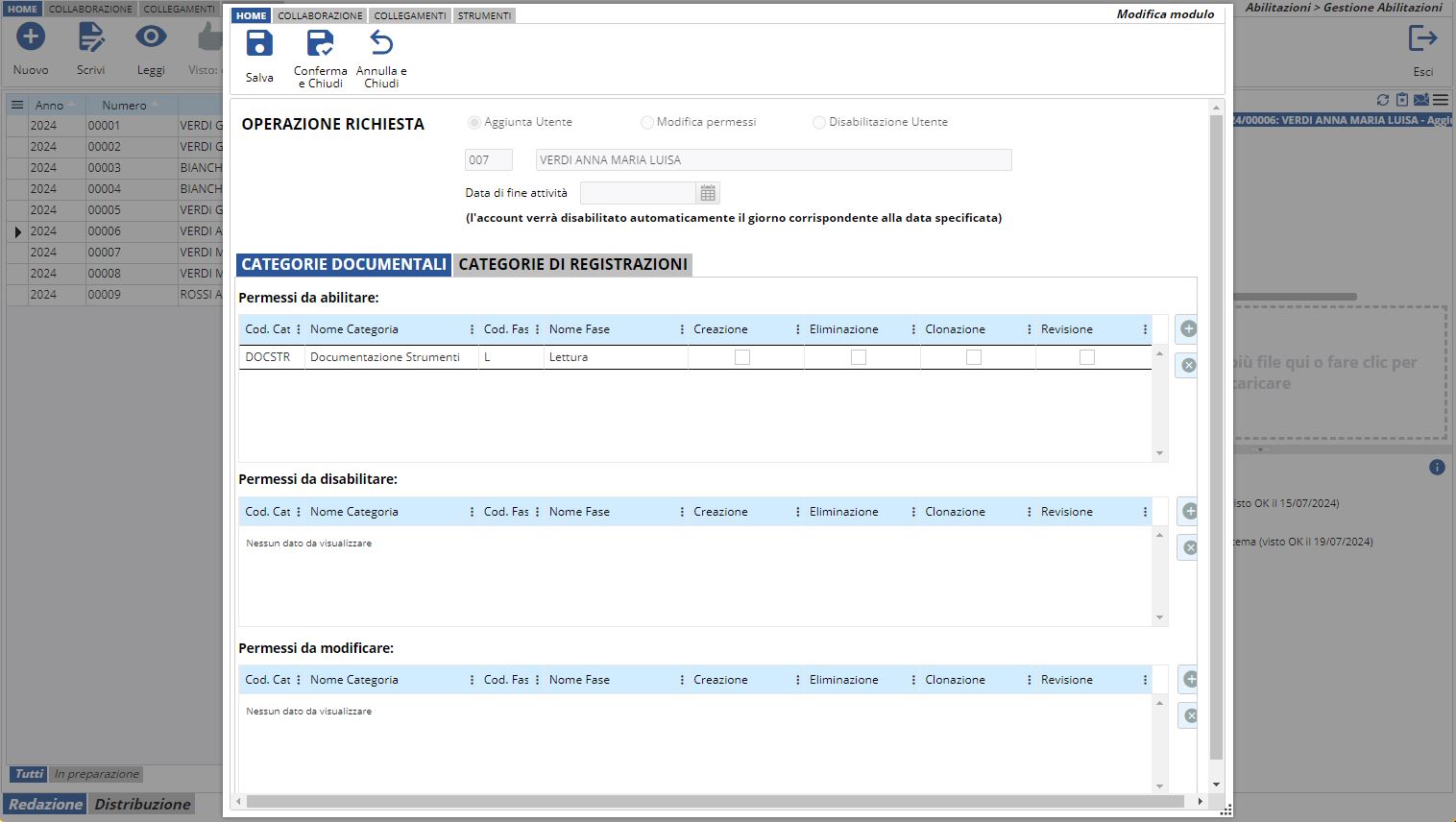
Avvallare i dati cliccando il pulsante Conferma e chiudi, consentendo a sua volta di procedere con la validazione della fase nel workflow. - Validare la fase di Approvazione dell’abilitazione all’interno del workflow per farla avanzare all’ultima, quella di Applicazione. Il sistema richiede l’inserimento della firma da parte dell’Amministratore di sistema.
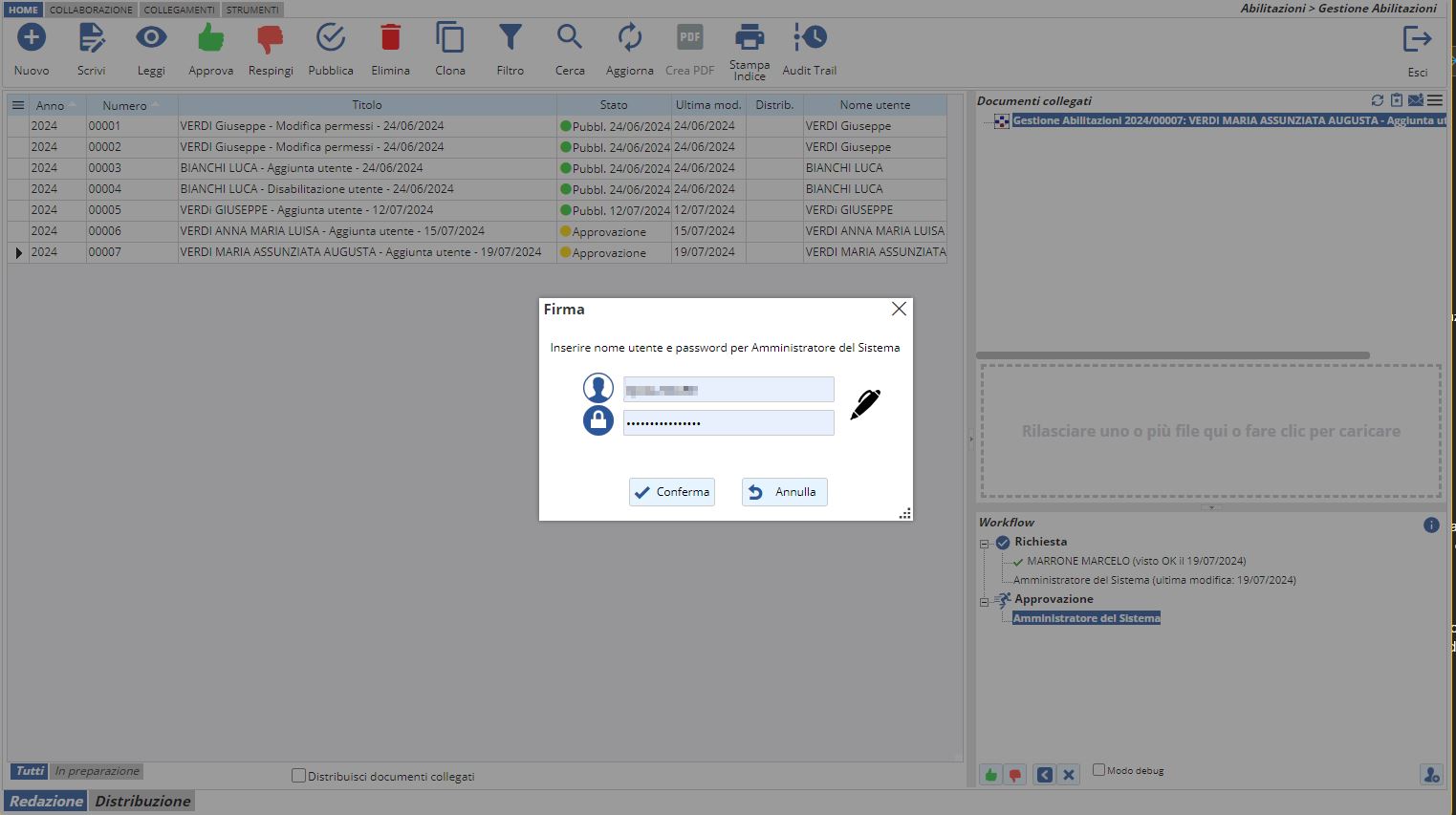
Una volta che la firma viene accettata dal sistema, lo stato della registrazione passa definitivamente ad Applicazione e la registrazione passa allo stato Pubblicato.
Quando il flusso è completato, il Responsabile visualizza il cambio dello stato della registrazione e l’utente viene riportato dal sistema tra coloro che sono abilitati. A sua volta, l’utente coinvolto può procedere con le attività consentite dalle abilitazioni.
Report abilitazioni utenti
Una volta concluso il processo d’assegnazione delle abilitazioni, il sistema invia per email il Report gestione abilitazioni utente, contenente tutte le informazioni della registrazione.